Nástroje na obnovu súborov majú všetky tvary a veľkosti,a v minulosti sme ich tu na AddictiveTips pokryli veľa, vrátane spoločností Recuva, Wise Data Recovery a Pandora Recovery. Zatiaľ čo väčšina takýchto pomôcok je vytvorená pre začínajúcich používateľov, takže nemusia prejsť ťažkopádnym postupom na obnovenie stratených súborov, iné sú navrhnuté s ohľadom na výkonných používateľov a DMDE je to vynikajúci príklad. Táto aplikácia pre Windows sa môže pochváliť pôsobivým arzenálom funkcií, medzi ktoré patrí editor diskov typu HEX, konštruktor RAID, podpora všetkých hlavných súborových systémov, ako sú FAT, FAT32 a NTFS, podpora viacerých operačných systémov a obnova disku. Okrem toho prenosná povaha nástroja umožňuje jeho prenášanie na palcovom disku alebo externom úložisku a jeho používanie na cestách, vďaka čomu je skvelý pre tých z nás, ktorí potrebujú riešiť problémy alebo získať späť údaje z iných počítačov.
Používateľské rozhranie aplikácie to jasne ukazujenie je pre vás, ak po skenovaní stratených diskových oddielov alebo disku hľadáte iba tlačidlo „Obnoviť“ alebo „Obnoviť“. Ide nad rámec toho a je zacielený na pokročilejších používateľov, ktorí vedia, čo robia. Aplikácia umožňuje prácu s fyzickými jednotkami, logickými diskami a obrázkami diskov (sú podporované iba súbory BIN, IMG a IMA). Po spustení aplikácie sa zobrazí výzva na výber jednotky, s ktorou chcete nástroj používať.

Teraz môžete vybrať fyzický disk, jeden zoblasti aktuálne pripojených jednotiek alebo obrázok disku. Ak vyberiete fyzické zariadenie (napríklad jednotku pevného disku alebo jednotku USB Flash), DMDE vám umožní preskúmať všetky oddiely, ktoré obsahuje. Ak však chcete pracovať iba v jednej z oddielov, vyberte možnosť Logické disky / zväzky, aby ste sa uistili, že sa nedotknete iných údajov na zvyšku disku. Konzola Partitions umožňuje vykonať skenovanie FAT alebo NTFS. Týmto spôsobom sa analyzujú iba vybrané odvetvia. Okrem toho vám umožňuje zapnúť alebo vypnúť MBR (Master Boot Record). Zobrazený obsah si môžete vybrať aj označením prepínačov „nájdené“, „tabuľky“ a „podrobné“ v hornej časti.
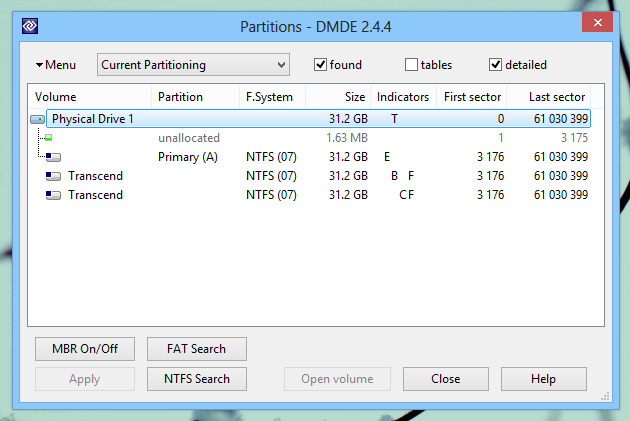
Funkcie skenovania FAT a NTFS vám to umožňujúzadajte začiatočný a koncový sektor vybratého oddielu na kontrolu. To zasa pomáha pri hľadaní iba v požadovaných sektoroch disku a tiež šetrí váš drahocenný čas. Jednoducho pretiahnite a upravte posúvače na požadované polohy a stlačte Vyhľadať.
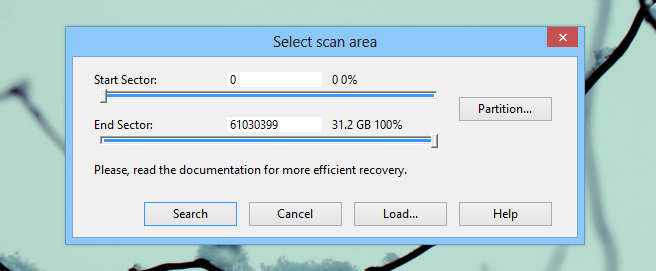
Hlavná obrazovka DMDE je skutočným miestomzaujímavé. Poskytuje pohľad na jednotku podobnú hexadecimálnemu editoru, kde môžete vykonať zmeny v zväzku. Nemusíte mať obavy z vykonávania náhodných zmien, pretože samotný režim úprav je v predvolenom nastavení uzamknutý a vy môžete blokovať iba výber textu, pokiaľ sa nerozhodnete prejsť do režimu úprav. Zobrazuje tiež celkový počet sektorov na vybranej jednotke.
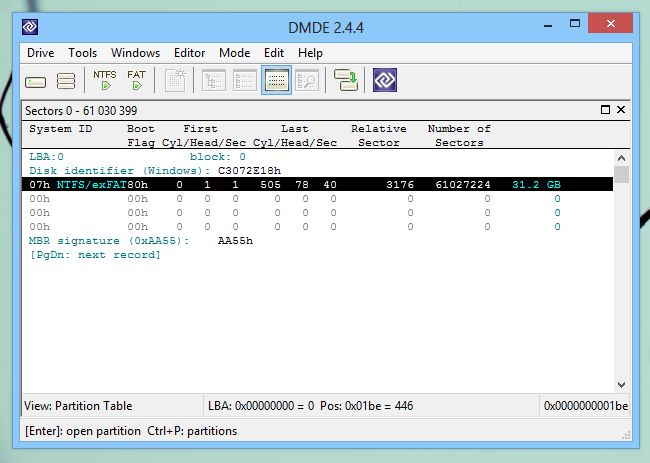
Ponuka Režim umožňuje prepínať medzi rôznymi režimamirežimy samotného editora vrátane hexadecimálneho, textového, FAT adresára, FAT12 / FAT16 / FAT32, tabuľky oddielov, bootovacieho záznamu FAT / FAT32 / NTFS, adresára NTFS a záznamu MFT.
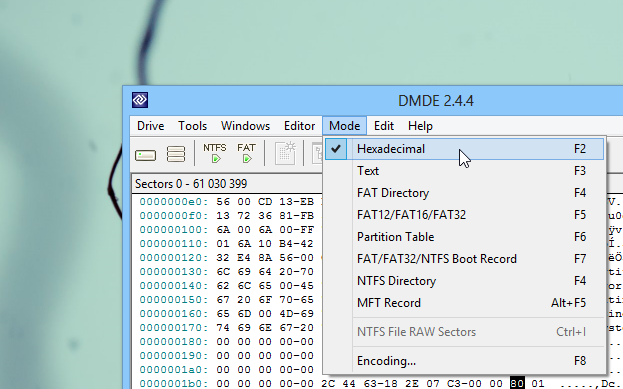
Ak chcete vykonať akékoľvek zmeny, musíte kliknúť na položku Upraviť>Režim úprav z lišty ponuky a potom upravte alebo odstráňte požadovaný blok v editore. DMDE neuloží vaše zmeny okamžite ani po úprave položiek; musíte prejsť do ponuky Upraviť a potom kliknutím na položku „Napísať zmeny“ použiť nové parametre. Ak sa chcete vrátiť späť na predchádzajúce nastavenia, môžete tiež kliknúť na „Zahodiť / znova prečítať“. Ďalšou pozoruhodnou vlastnosťou DMDE je jej schopnosť vykonávať ochranu na disku proti zápisu. Ak chcete jednotku chrániť pred zápisom, na paneli s ponukami kliknite na položku Jednotka> Zamknúť zväzky pre zápis a potom označte jednotky, ktoré chcete uzamknúť.
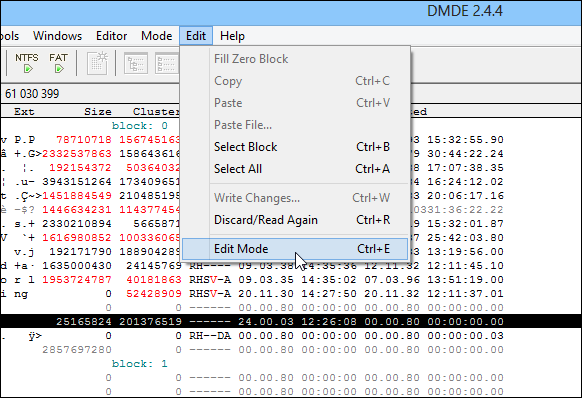
V skratke, DMDE je vysoko všestranný disksoftvér na správu a obnovu súborov. Určite to nie je určené pre začiatočníkov, ale pre profesionálnych používateľov to môže byť užitočné mnohými rôznymi spôsobmi. Aplikácia funguje na Windows a Linux. Variant Windows je kompatibilný s Windows XP, Windows Vista, Windows 7 a Windows 8.
Stiahnite si DMDE













Komentáre